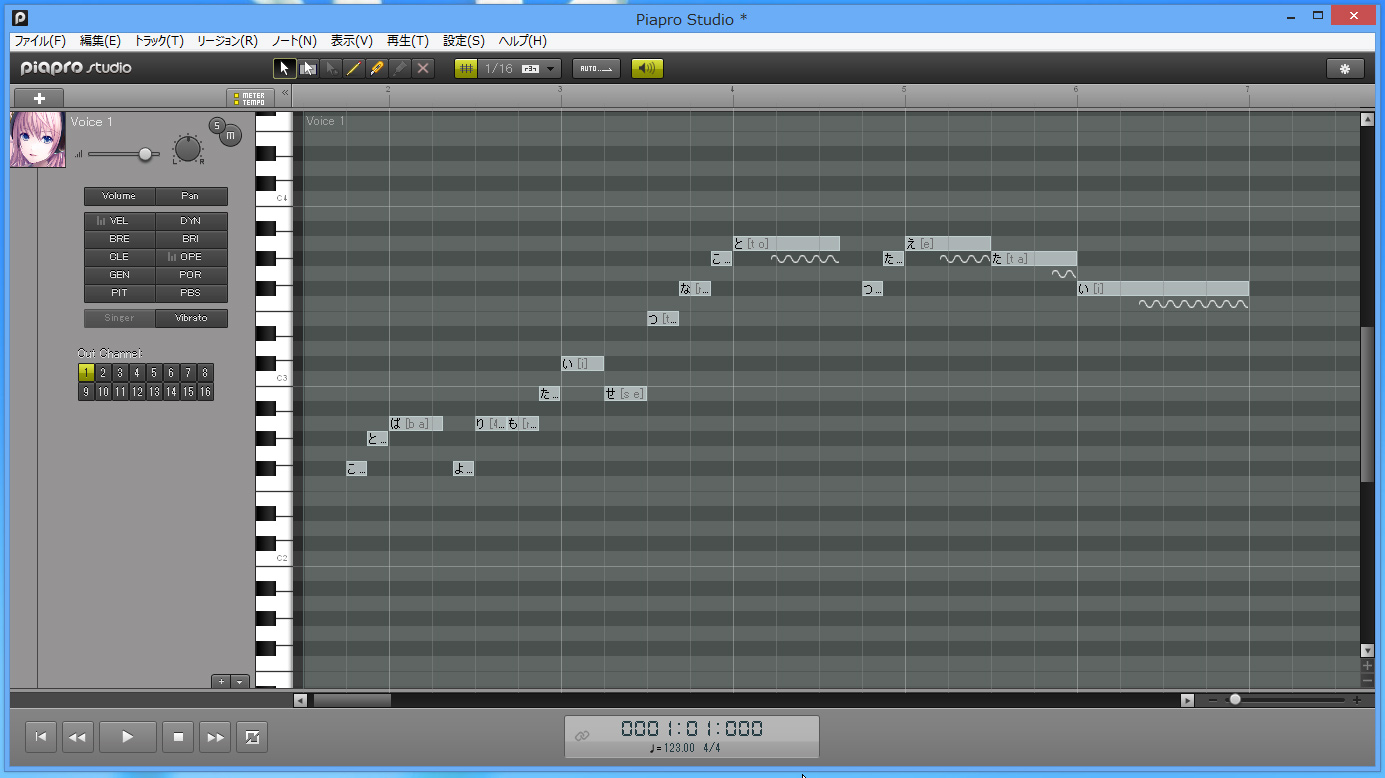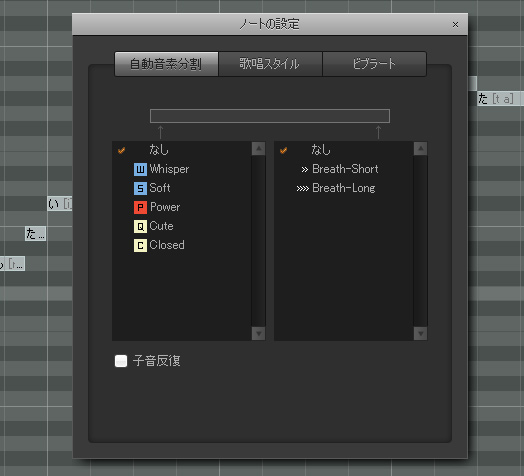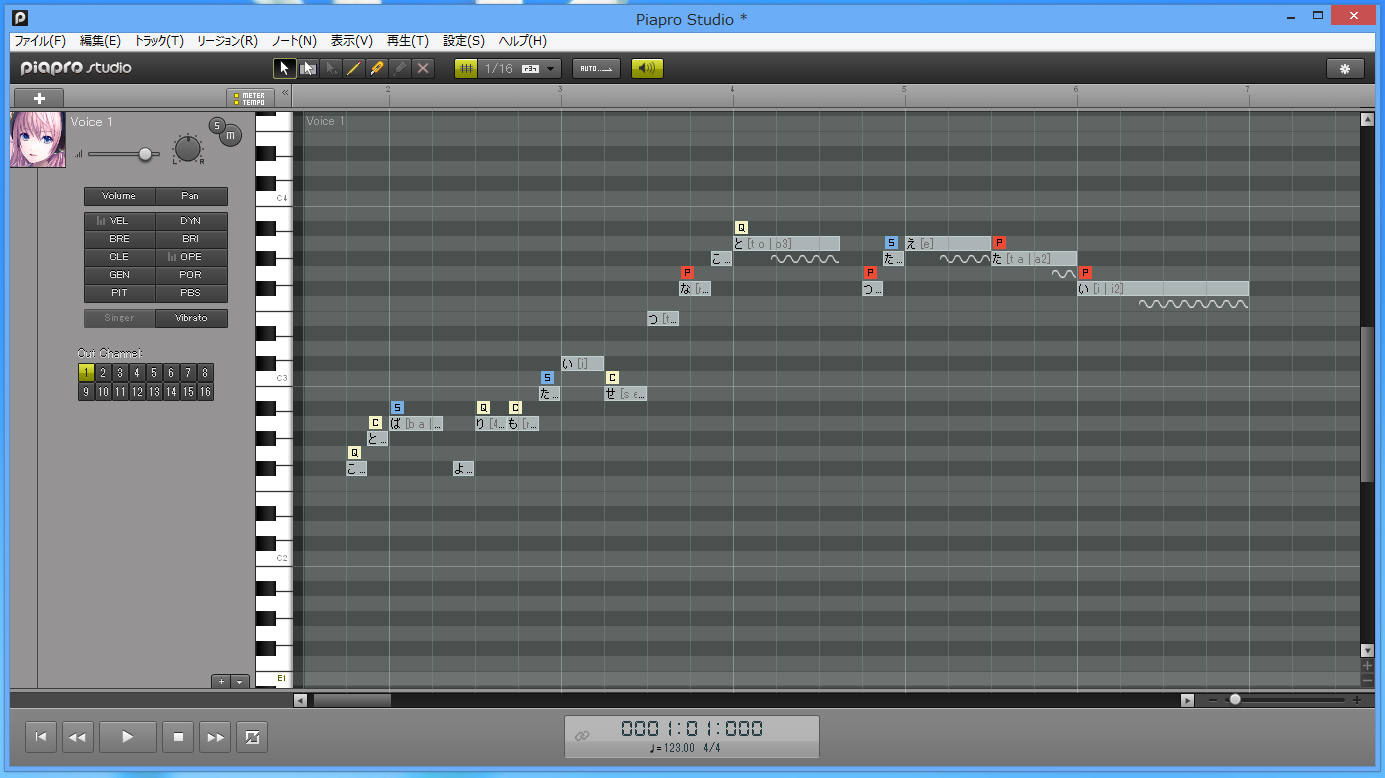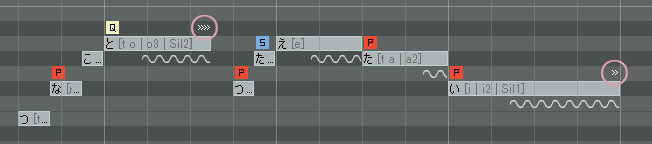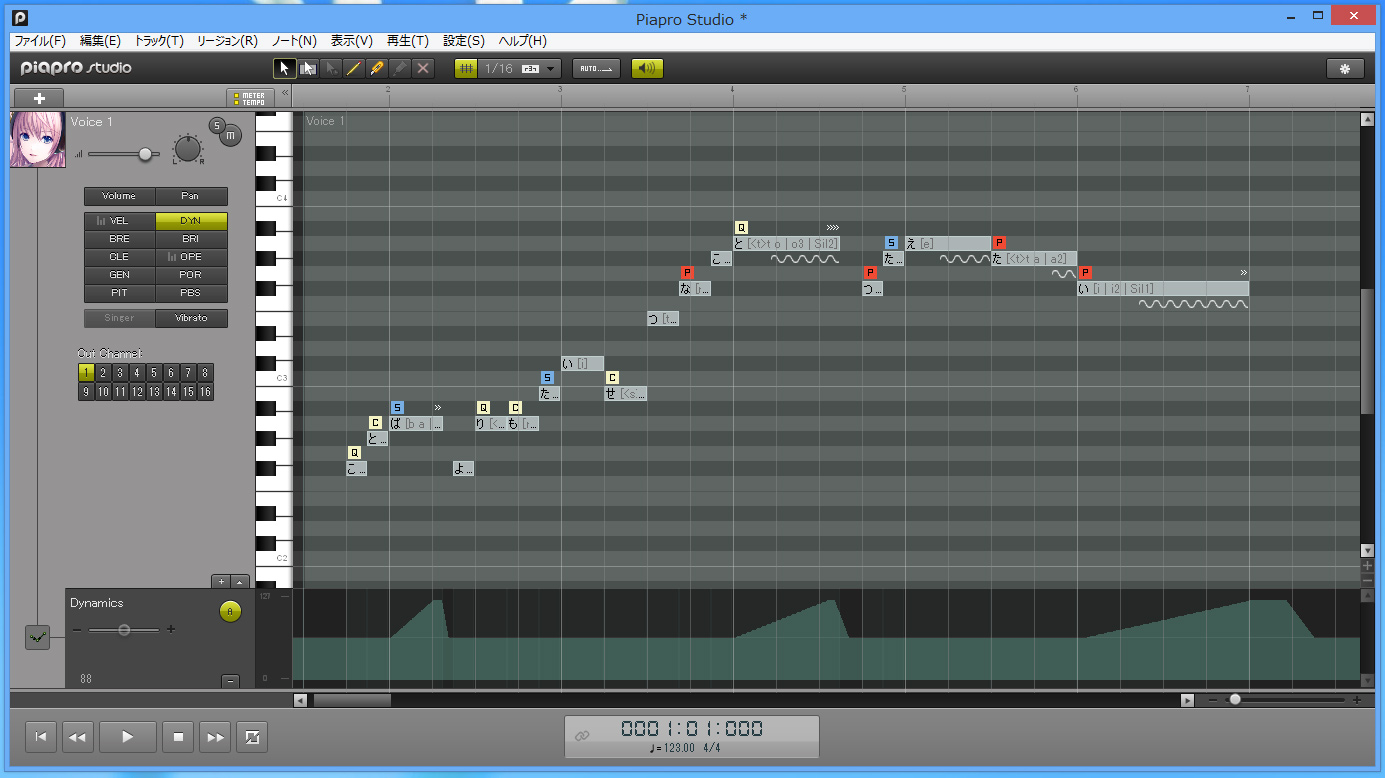巡音ルカV4X紹介 第1回 : 「E.V.E.C.」の基本操作
「巡音ルカ V4X」には、ノート単位で表情のコントロールが可能な「E.V.E.C.(Enhanced Voice Expression Control)」と呼ぶ独自の新機能を用意しました。この従来のVOCALOIDには無い新しい機能をデモフレーズを使いながらご紹介いたします。
<<ベタ打ちを聴いてみよう>>
まずは、「巡音ルカV4X」のデータベース「HARD」をロードして、簡単なメロディをベタ打ちした状態(ノートを打ち込んで歌詞を入力しただけの状態)から聴いてみましょう。この時点では新機能は使っていません。
今回使用しているデータベース「HARD」は高音に行くほど声が力強くなるタイプのもので、メロディに合わせて自然な抑揚が付くことが期待されます。このデモフレーズでも、その傾向がおわかりになると思います。
<<ノート毎の声色を変えてみよう>>
では、次に「巡音ルカ V4X」に用意された新機能「E.V.E.C.」を利用してみましょう。…といっても操作は簡単です。まずは設定をしたいノート上部のアイコンをダブルクリックして、「ノートの設定」の画面を出してみます。この画面の項目を選ぶことで「E.V.E.C.」の設定が可能です。
次に、左側のリストに並ぶVoice Colorを設定し、ノート一つ一つの声のニュアンスが変えていきます。例えば、強調したい/クセをつけたい言葉は「Power」や「Cute」、柔らかく/弱くしたい言葉は「Soft」や「Close」、吐息交じりにしたいときは「Whisper」というのが今回の選択の基準になります。
下記は、VoiceColor設定を行った後の画面です。各ノートの左上にカラフルなアイコンが確認できますね(クリックで拡大します)
例えば、出だしの「ことば」のところは、イントネーション的には「こ」を強めに、「と」を弱く、「ば」をやや弱くしたいところ。強い「Power」のアクセントはこの後の盛り上がるところに残したいので、「こ」には「Cute」を選らんでクセを付けることでアクセントとしました。続く「と」は最も弱くなるよう「Close」を、そして、「ば」は控えめの弱さということで「Soft」を選んでいます。
<<語尾のブレスを変えてみよう>>
もう1つ表情付けで効果的なのが、ブレスの設定です。これは語尾に息を抜きながら発音するような効果を加えることができます。
ブレスの設定は、ノートが連続しているところではなくフレーズの終わり際や、音符を短く切るときの音(休符の手前の音)に付け加えます。ブレスを付け加えるとDYN(ダイナミクス)で語尾を減衰させたりBRE(ブレシネス)で息の成分を強調するのとは一味違う生々しいニュアンスが得られます。
下記が設定を行った後の画面です。設定を行ったノートの右上に「>>」のようなブレスマークが確認できます。
例えば、先ほどの「ことば」の「ば」に設定すると、「ことば」の歌いまわしが色っぽくなります。また、途中の「たいせつなこと」の「と」や、最後の「つたえたい」の「い」のように長めのノートの最後に入れるのも効果的です。2種類あるブレスは、フレーズの合間に入れる場合は歯切れのいい「Short」、ロングトーンの語尾に入れる場合はたっぷりとした「Long」を選択しました。
ちなみにVoiceColorとVoiceReleaseの選択は、「ノートの設定」の画面を出さなくてもAltキー(macだとCommandキー)を押しながら、表情アイコンをクリックすることで、表情の種類を選択できます。慣れてくると素早く操作することが可能です。
<<子音の長さを微調整しよう>>
E.V.E.C.には打ち込み補助的な機能として、子音を微妙に伸ばして滑舌を良くしたり、早い歌いまわしで子音が欠けないようにする子音反復機能があります。「ノートの設定」の画面でチェックを入れると、子音が重なって発音されるため、ベロシティによる子音の調整の範囲を超える変化が得られます。これにより、子音を強調したり、子音部分でタメを作ることができます。(現在、開発中のPiaproStudioでは、伸ばし具合をコントローする方法も調整中とのことです)
今回は、“ことばよ「り」もたい「せ」つな”の「り」と「せ」での子音を重ねて長くした分でタメを作り、“たいせつな「こ」「と」つたえ「た」い”の「こ」「と」「た」は子音を強調してみました。
では、上記すべての設定を行ったデモフレーズを聴いてみましょう。
このようにノート単位で表情が簡単に付けられる「E.V.E.C.」ですが、過度に表情付けしなければいけないわけではなく、フレーズのアクセントや、サビの盛り上がりなどに合わせて、設定するのが良いと思われます。ベタ打ちの気になる部分に彩りを付け加えていく…そんな使い方から、気楽に、ご使用頂ければと考えています。
最後にもう一点、E.V.E.C.の効果を強調するための音量の調節をご紹介させて下さい。今回は、VoiceColorとVoiceReleaseが設定されている部分に合わせて、「DYN」を使ってロングトーンを誇張してみます。こうすることによって、E.V.E.C.で操作した部分が強調されます。
どうでしょう? E.V.E.C.を設定したことにより母音や語尾の音質が変化しているので、ボリューム変化のみならず、歌い方が張っていくと同時に、E.V.E.C.で付けた語尾のブレスの効果で歌い切った感が強調されます。こんな風に表情変化/アクセントを作っていって、最後にコンプレッサーなどで歌声を圧縮しても、しっかりと、E.V.E.C.の味付けが残ります。
これら「E.V.E.C.」によるお手軽なノート単位の表情のコントロールに、パラメーターを使った発音中の音量などの変化を加えていくことで、ノート一つ一つの声色に差が出来て、従来のVOCALOIDとは違った歌唱になるわけです。応用としてはVoiceColorのPOWERを選択して音を小さめにしたり、WHISPERにして大きくしたりすると、より声の質感の違いが大きくなります。勿論、VOCALOID4のグロウル(唸り声)やクロスシンセシスとの組み合わせも出来ますので、2014年12月中には合わせ技をご紹介できればと思います。
今後もルカV4Xを使用して、楽曲スタイルなどに合わせた調声をご紹介していきます。ではまた来週!
※デモフレーズ協力:平沢 栄司
※E.V.E.C.は巡音ルカV4X日本語版独自の機能です。詳しくは巡音ルカV4X詳細ページを御覧ください。
※注意事項:ルカV4Xは開発中のβ版を使用しており、音質や発音およびPiaproStudioのユーザーインタフェースが調整される可能性がございます。予めご了承下さい。
folder Virtual Singer, ソフト音源
label E.V.E.C., Piapro Studio, VOCALOID, VOCALOID4, 巡音ルカ, 巡音ルカ V4X